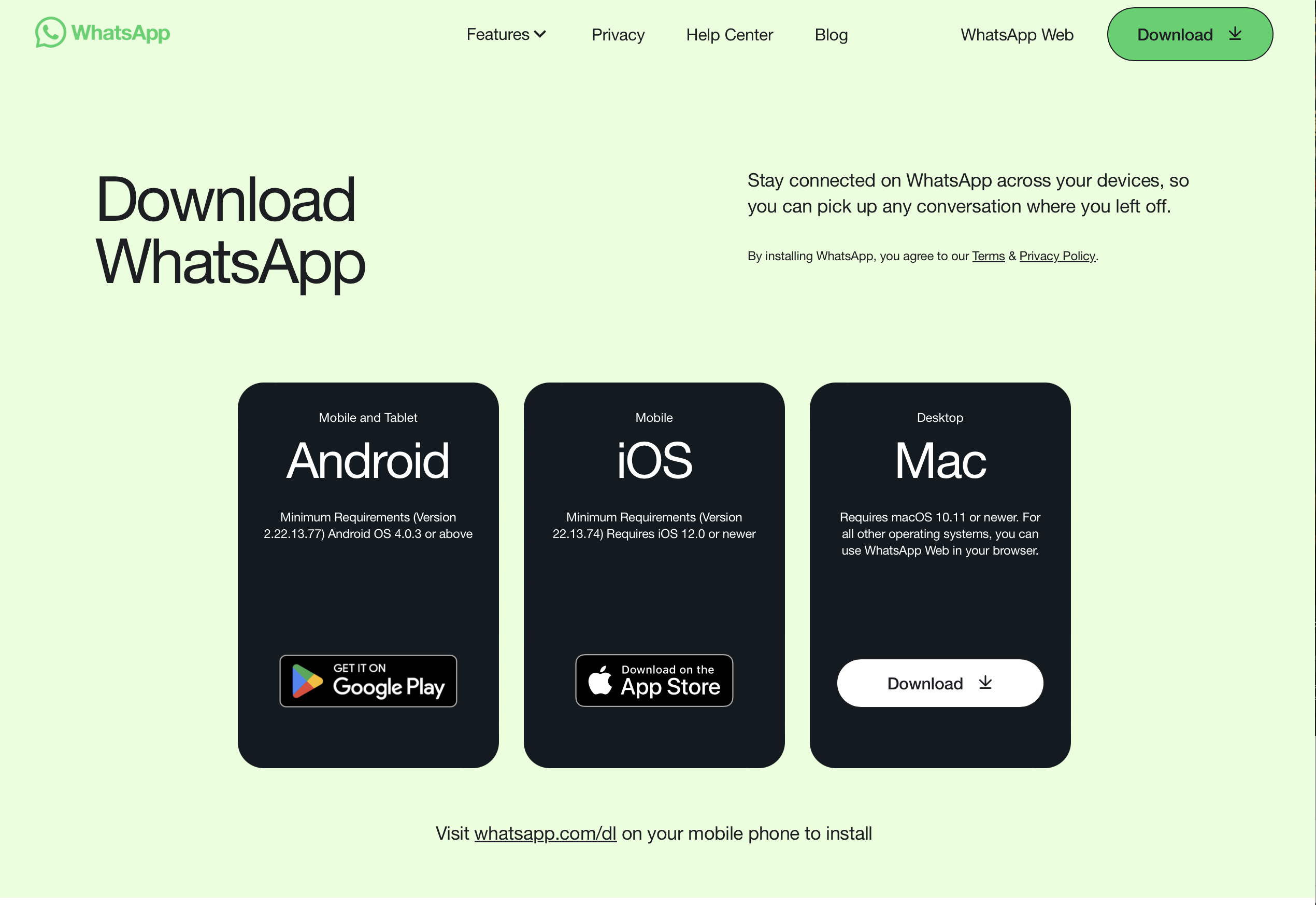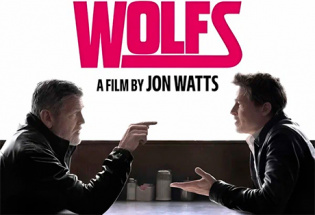Полезные хитрости при использовании WhatsApp - II
 Статью "Полезные хитрости при использовании WhatsApp" я опубликовал в августе 2019 года. И она находится на 5 месте по популярности в разделе "Ликбез" - у нее на данный момент более 213 тысяч прочтений. (У топовой статьи "Полезные хитрости при использовании смартфонов Xiaomi" - более полумиллиона прочтений.)
Статью "Полезные хитрости при использовании WhatsApp" я опубликовал в августе 2019 года. И она находится на 5 месте по популярности в разделе "Ликбез" - у нее на данный момент более 213 тысяч прочтений. (У топовой статьи "Полезные хитрости при использовании смартфонов Xiaomi" - более полумиллиона прочтений.)
С того момента приложение несколько раз обновлялось, у него появлялись всякие новые функции, и я решил, что пора уже поговорить как о новых возможностях этого мессенджера, о которых далеко не все пользователи осведомлены, так и о тех хитростях, о которых мы не поговорили в прошлый раз.
Ну и замечу, что если вы не читали первую статью, то ее имеет смысл прочитать, потому что все те хитрости, которые там изложены, своей актуальности не потеряли.
Если у вас какие-то возможности, о которых говорится в статье ниже, в WhatsApp недоступны, то это, скорее всего, связано с тем, что вы давно не обновляли приложение, так что его нужно просто обновить.
Как создать "Избранное" в WhatsApp
В WhatsApp очень не хватает папки "Избранное" (как в Telegram), куда можно было бы форвардить сообщения для самого себя - чтобы не потерять их и иметь возможность просмотреть/прочитать записи позже. (Впрочем, заметим, что там все-таки есть возможность пересылать сообщения самому себе.) Также может понадобиться использовать разные папки для разных групп пересылок: например, рабочие и личные.
Как сделать папку (папки) для форвардов?
1. Создаем новую группу (Меню - Новая группа) и включаем в нее одного участника (вообще говоря, любого).
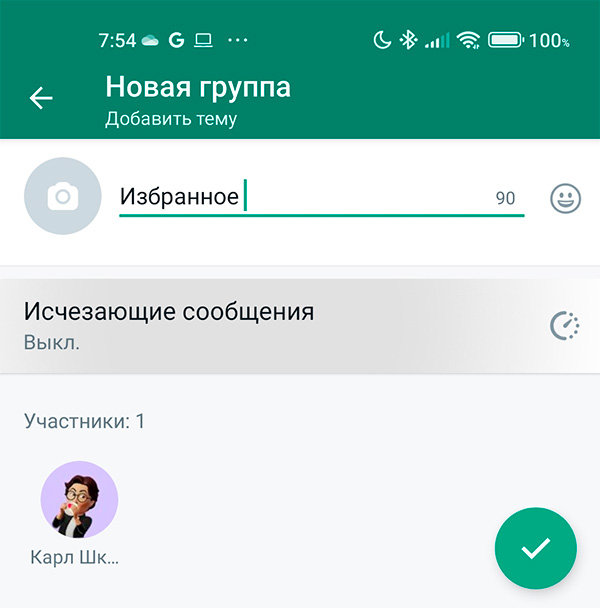
2. Заходим в настройки группы (Меню - Данные группы), прокручиваем вниз до списка участников группы, там на единственном добавленном участнике длинное нажатие, и из контекстного меню выбираем "Удалить"

3. Ну и все, у вас осталась группа "Избранное" (назвать ее, конечно, можно было как угодно), куда вы для самого себя можете что-то форвардить - точно так же, как в Telegram. И это, скажу я вам, очень и очень удобно!

Функции социальной сети
На это мало кто обращает внимание, однако в WhatsApp есть функции социальной сети (еще и интегрированной с Facebook, что неудивительно, потому что WhatsApp давно куплен корпорацией Meta).
Это называется "Статус" - пункт в верхнем меню справа от пункта "Чаты". Это нечто вроде "Истории" на Facebook: вы там можете опубликовать фотографию с комментарием, аудиозапись или видеозапись, которые будут видны только 24 часа. А у ваших абонентов в этом разделе появится уведомление о том, что вы что-то опубликовали в статусе.
Чтобы опубликовать что-то, нужно нажать на пиктограмму с ручкой (набрать текст, приложить медиафайлы) или нажать на пиктограмму камеры, чтобы снять фото или видео.


Перед публикацией вы сами выбираете, кто сможет увидеть этот статус: все контакты; все контакты, кроме указанных; конкретные контакты.
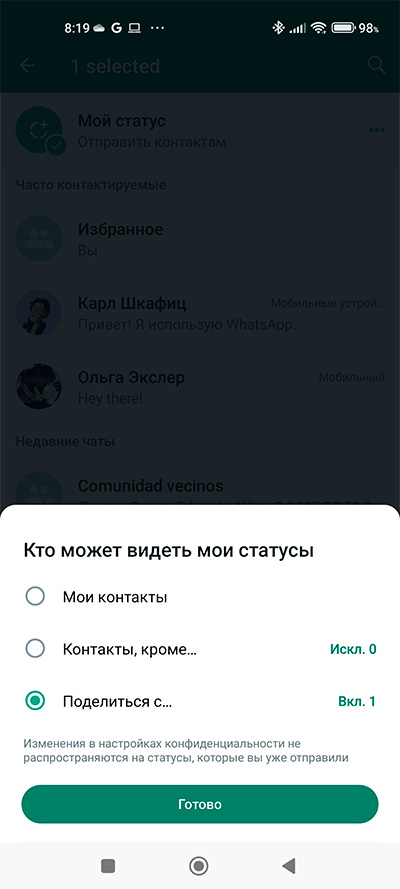
И этим статусом можно поделиться в качестве "истории" в Facebook.


После публикации у ваших абонентов рядом с пунктом меню "Статус" появится точка, символизирующая наличие новой публикации, также на пиктограмме абонента, поделившегося статусом, появится цветной ободок.

При заходе в закладку "Статус" там появляются все статусы от ваших абонентов. (Напомню, что они живут не более суток.) Каждый статус можно посмотреть и отправить в ответ сообщение.


То что вы напишете в ответ, абоненту придет в виде обычного сообщения с цитатой о том, что оно написано в ответ на статус.
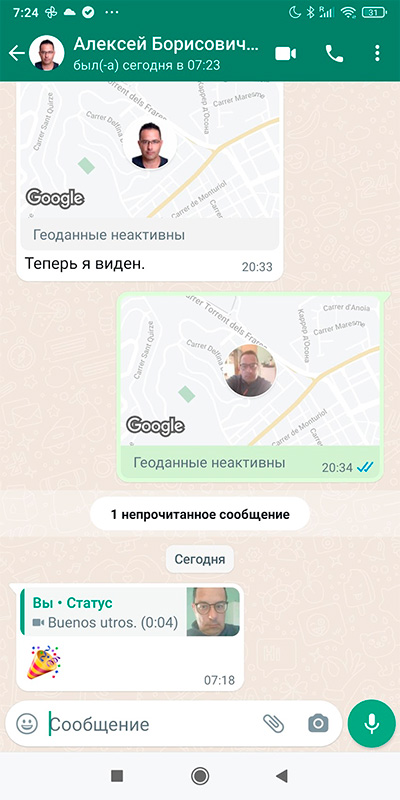
Десктопная версия
Десктопная версия (скачать для Windows, скачать для Mac) - штука очень удобная для тех, кто много времени проводит за компьютером. И в самом деле - зачем тянуться к телефону, когда сидишь за компьютером? Да и текст на ПК набирать намного удобнее и быстрее (не для всех, конечно, но для многих).
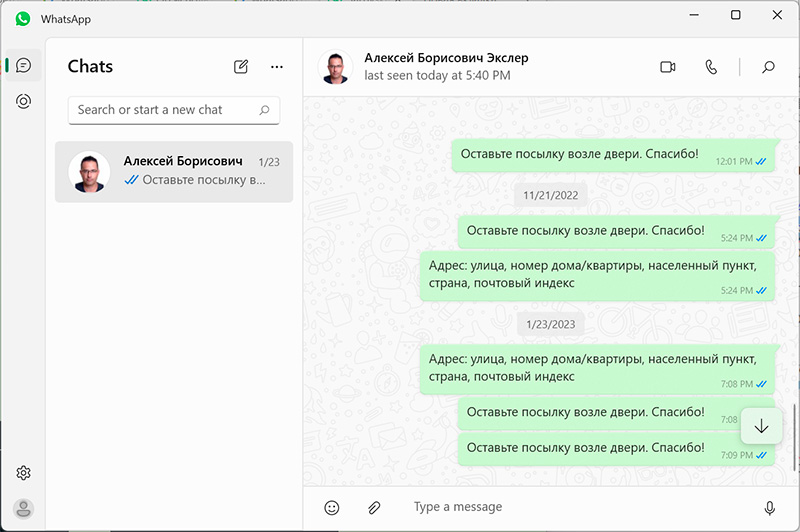
Собственно, здесь я хотел сказать только то, что в новых версиях WhatsApp десктопный клиент требует смартфон с запущенным WhatsApp только в момент первого запуска, а дальше клиент работает совершенно автономно и будет продолжать работать даже в том случае, если вы выключите телефон. Что, замечу, вот просто очень удобно!
К тому же вы можете установить несколько клиентов на нескольких компьютерах (например, на компьютере на работе и дома), и они там будут работать одновременно.
Двухшаговая проверка
Если для вас крайне важен ваш WhatsApp, то имеет смысл озаботиться дополнительным уровнем защиты, который тут появился с какой-то из новых версий. Вы можете задать дополнительный пин-код, без знания которого злоумышленник не сможет зарегистрировать ваш WhatsApp на своем устройстве, даже если у него будет ваша симкарта.
Чтобы включить эту защиту, нужно зайти в Настройки - Аккаунт - Двухшаговая проверка. Там предложат задать 6-значный PIN, а на случай, если вы его забудете, можно ввести адрес почты, с помощью которой можно восстановить PIN.
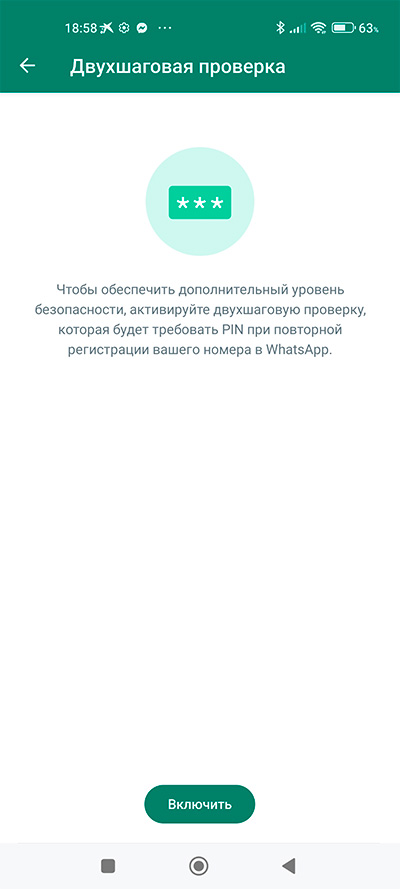

Сохранить историю чата с медиафайлами
Некоторые чаты могут быть очень важными, и вам может захотеться их отдельно сохранить: как текст, так и медиафайлы. Для этого нужно в соответствующем чате зайти в Меню - Ещё - Экспорт чата.
Там вам сразу зададут вопрос, нужно ли сохранять и медиафайлы (фото, видео, документы и другие файлы) из данного чата.

Ну и после этого появится окно, где можно будет выбрать, куда это все отправить.
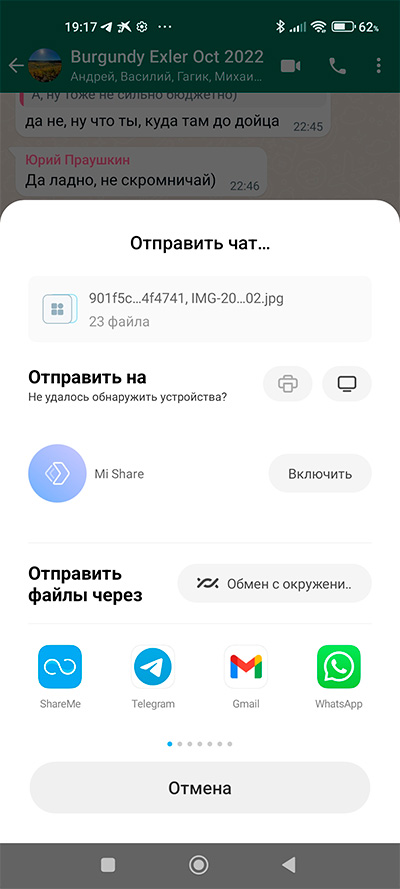
Например, вы можете отправить этот чат себе же на почту.
Вот присланный в почту один из чатов. Текст переписки прислан в текстовом файле, вместе с ним присланы все медиаданные.
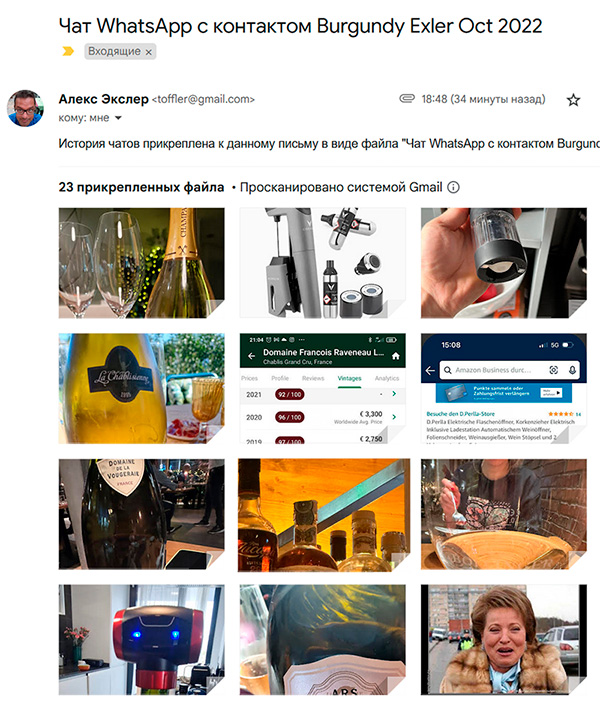
Персонифицированные аватары и стикеры
При создании иди подключении аккаунта WhatsApp предлагает сделать или загрузить фотографию пользователя, чтобы ее использовать в качестве аватара, также пользователь может загрузить какую-то картинку. Многие пользователи не хотят ставить свое фото и не загружают картинку, и тогда остаются белесые кружки вместо аватаров.
С определенной версии в WhatsApp появилась возможность создавать собственные персонифицированные аватары, а также набор стикеров со вновь созданным аватаром.
Чтобы это сделать, нужно зайти в Настройки - Аватар.

И там запустится конструктор создания аватара, где можно будет задать кучу всяких параметров и их цвета: кожа, прическа, одежда, телосложение, форма глаз и цвет глаз, форма бровей, форма лица, пирсинг, отметки на лице, очки, усы и так далее.

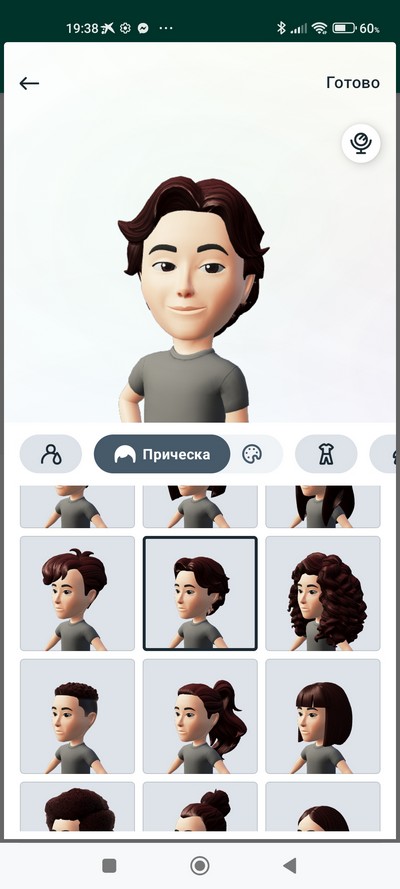

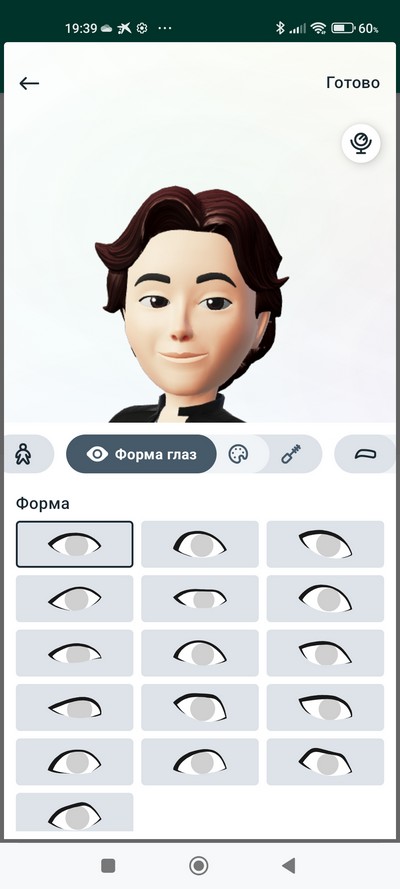
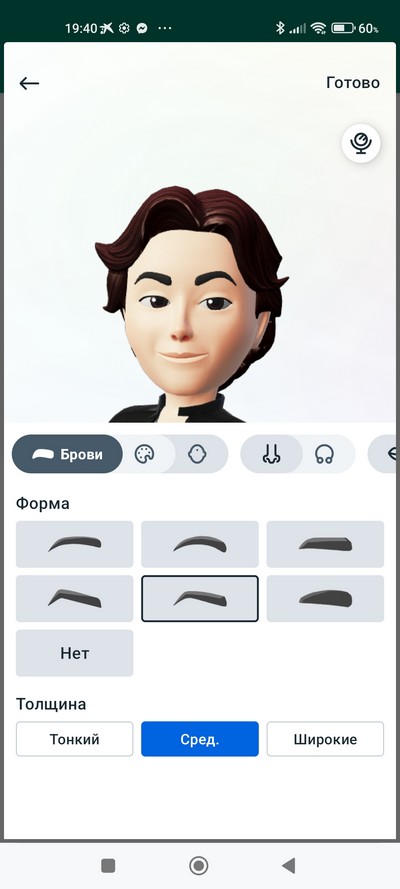
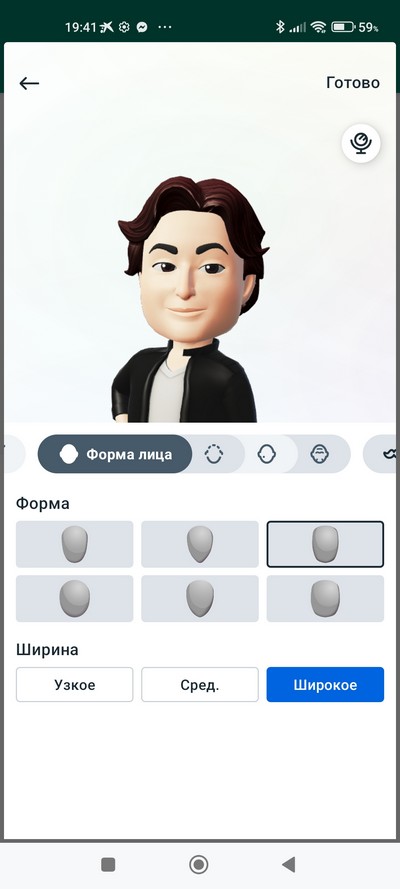

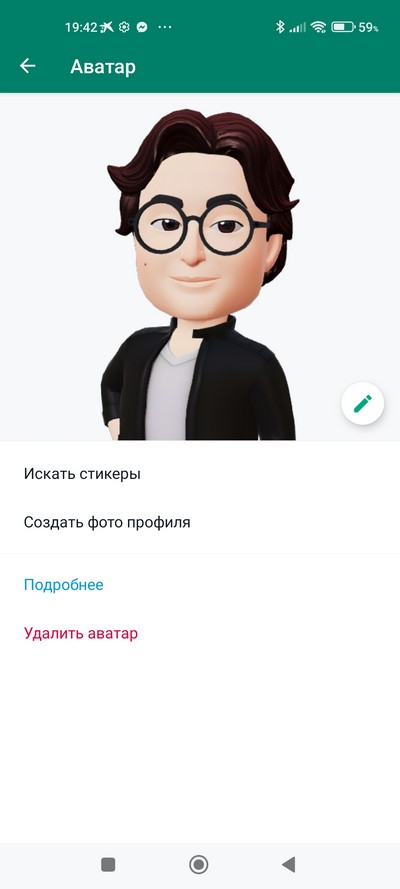
Когда аватар будет создан, можно запустить пункт меню "Искать стикеры", и там вам выдадут специализированный набор стикеров именно с вашим аватаром. И если вы создадите фото профиля из данного аватара, то также сможете использовать эти стикеры.


Делиться геоданными
Все знают, что в WhatsApp можно делиться своим местоположением: нажать на изображение скрепки в строке сообщения и выбрать "Местоположение".

Однако, насколько я выяснил, очень мало кто обращает внимание на то, что в окне, где можно выбрать, какое именно местоположение отправлять, есть пункт "Делиться геоданными". И это дает возможность непрерывно делиться своим местоположением в течение какого-то срока: там, правда, выбор ограничен 15 минутами, часом и 8 часами, но это уже очень полезно во многих случаях. (Замечу на всякий случай, что отменить отправку своей геопозиции, разумеется, можно в любой момент.)
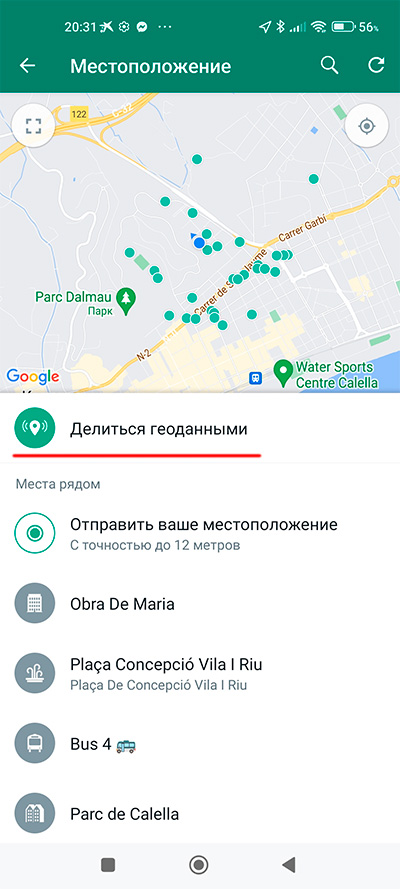

Абоненту при этом приходит вот такое сообщение, и при нажатии на "Посмотреть геоданные" он может видеть ваше местоположение на карте в течение заданного вами периода. Одновременно он может точно также поделиться своими данными с вами.

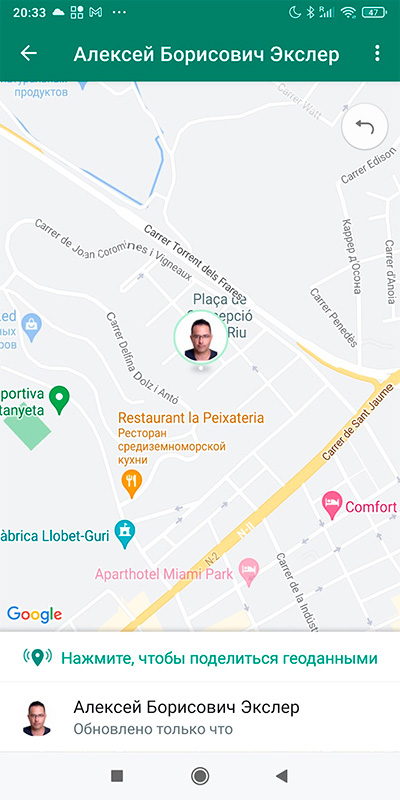
Я постоянно в поездках предлагаю своим спутникам включить эту функцию постоянной отправки геоданных, и каждый раз выясняю, что они об этой возможности раньше и не догадывались. Просто отправить местоположение - да, знали, а вот делиться в течение какого-то временного промежутка - не знали.
Десктопные прилоложение не всегда удобны. Я использую окна хрома "как приложение". Появляется дополнительная гибкость: масштаб, расширения и проч.
В приложении появились "Сообщества". Думал прочесть здесь, зачем это.
:)
Как известно, фото и картинки при пересылке ресайзятся (зачастую - уменьшаются до размеров 1200*1600) и перепаковаваются. Избежать этого можно или запаковав в архив (не для блондинок), или добавив через скрепку (рядом, в строке набора текста), как документ - не будет перепаковки и уменьшения. Но и превьюшки не будет. Такое вложение корреспондент сможет увидеть ткнув на него (скачать/показать).
Ну или автоматический ответ такому отправителю с заранее заготовленным матерным текстом.

Как люди без конечностей пользуются ватсапом?
Скачать можно отсюда - промотайте до For early access and to help us with testing, you can download our beta app by clicking here (compatible with macOS Big Sur or newer).
Можно ли, чтобы также было в десктопных приложениях? сейчас запускаю один в обычном хроме, другой - в инкогнито.
2. Как на мобиле отправить сообщение абоненту, не добавляя его в контакт?
3. Скачать десктопную версию предлагает через Microsoft Store, а на работе он заблокирован. Можно ли скачать offline installer?
Можно ли, чтобы также было в десктопных приложениях? сейчас запускаю один в обычном хроме, другой - в инкогнито.
Можно загнать туда все нужные сервисы и мессенджеры. У меня там рсс-читалка, слак, джимейл, телега, Дискорд, вацапп, Скайп и куча другого. Для редкоиспользуемого есть workspaces, с переключением на нужные наборы сервисов.
Я вот надеюсь, что Алекс его обозреет. Потрясающая штука, пусть не без недостатков (к примеру, из браузера тележную ссылку на него не направляет).
О, кстати, там есть ещё и с сервисами менеджеров задач интеграция, кому надо. Я не использую, пусть иногда гугль-задачи добавлял.
Господа, слушайте вот этого человека, дело говорит!
Хитрость номер 3: не использовать эти бесовские телехвоны и компуктеры.
Есть WhatsApp.
Начал создавать как написано и добавил первый по алфавиту контакт, в данном случае был бизнес-аккаунт adidas.
В итоге Избранное создалось, а адидас туда не добавился, удалять не пришлось.
Учитывая, что ярлык я создал на рабочем столе через хитрость в виде Explorer Shell:AppsFolder.
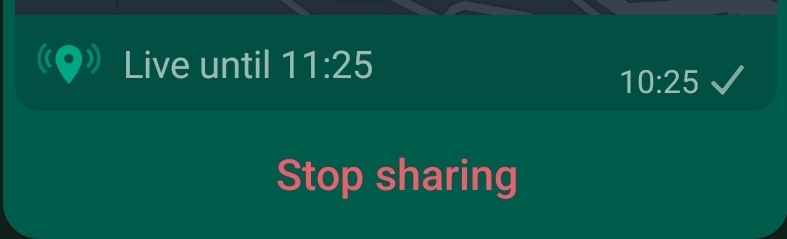
Мне дочь 10 лет рассказала 😄

1. В настройках нельзя выбрать язык - используется даже не системный, а тот, который в настройках Windows назначен для БРАУЗЕРА.
2. Убрали возможность менять масштаб. Теперь чат на 2К мониторе ноутбука представляет из себя копошение микробов...
3. Убрали возможность изменить обои в чате.
То, что сразу вспомнилось.
После перестановки на другой телефон - на первом телефоне аккаунт отключился, история пропала. Телеграм и скайп себе такого не позволяют.
Бэкап включил, но знать бы, где упасть.
учитывая глюки и неудобства, электрон.
Проще в браузере открыть.